Capcom zaoferował oficjalne porady dotyczące rozwiązywania problemów dla graczy PC Monster Hunter Wilds na Steam po mieszanym przyjęciu z powodu problemów z wydajnością. Firma zaleca aktualizację sterowników graficznych, wyłączanie trybu kompatybilności i dostosowanie ustawień w grze jako początkowe kroki rozwiązywania problemów. „Dziękuję wszystkim za cierpliwość i wsparcie!” Capcom napisał na Twitterze.
Monster Hunter Wilds Bronie List
Monster Hunter Wilds Bronie List
Kilka krytycznych recenzji Steam podkreśla znaczące problemy z optymalizacją. Jedna wysoko oceniana recenzja negatywna opisuje optymalizację gry jako „najgorszą, jaką kiedykolwiek widziałem”, powołując się na wymagającą naturę współczesnych gier, ale argumentowanie, że problemy z wydajnością są nadal niedopuszczalne. Kolejna recenzja przypomina te uczucia, stwierdzając, że wydajność jest „absolutnie okropna”, a nawet gorsza niż wersja beta.
Aby pomóc graczom, Capcom wydał przewodnik po rozwiązywaniu problemów z potencjalnym problemem komputerowym, Steam i gier. Doradzają użytkownikom komputerów, aby wykonali te kroki:
Monster Hunter Wilds Rozwiązywanie problemów i znanych problemów
Rozwiązywanie problemów
Jeśli gra nie działa gładko, wypróbuj te kroki:
- Sprawdź wymagania systemowe: Upewnij się, że komputer spełnia minimalne specyfikacje.
- Zaktualizuj sterowniki graficzne: zaktualizuj sterowniki wideo/grafiki do najnowszych wersji.
- Aktualizacje systemu Windows: Sprawdź i zainstaluj najnowsze aktualizacje systemu Windows.
- Czysta instalacja sterownika: Jeśli problemy utrzymują się, wypróbuj czystą instalację sterowników graficznych.
- Aktualizacja DirectX: aktualizacja DirectX do najnowszej wersji. (Instrukcje znajdują się w obsłudze Microsoft.)
- Wykluczenia antywirusowe: Dodaj folder gry i pliki do listy wyjątków/wykluczenia antywirusowego.
- Domyślne ścieżki:
-
C:\Program Files (x86)\Steam\SteamApps\common\MonsterHunterWilds -
C:\Program Files (x86)\Steam\SteamApps\common\MonsterHunterWilds\MonsterHunterWilds.exe
-
- Dodaj
C:\Program Files (x86)\SteamiC:\Program Files (x86)\Steam\Steam.exerównież do wyłączeń antywirusowych.
- Domyślne ścieżki:
- Uruchom Steam jako administrator: kliknij prawym przyciskiem
Steam.exei wybierz „Uruchom jako administrator”. - Uruchom grę jako administrator: Jeśli problemy będą kontynuować, zaloguj się do komputera jako administrator i uruchom
MonsterHunterWilds.exe. - Sprawdź pliki gier:
- Uruchom ponownie komputer i uruchom Steam.
- Kliknij prawym przyciskiem myszy grę w bibliotece, wybierz „Właściwości”.
- Przejdź do zakładki „Pliki lokalne” i kliknij „Sprawdź integralność plików gier”. (Zignoruj wszelkie wiadomości dotyczące lokalnych plików konfiguracyjnych, które nie są weryfikujące.)
- Wyłącz tryb zgodności:
- Kliknij prawym przyciskiem
MonsterHunterWilds.exe(domyślna lokalizacja:C:\Program Files (x86)\Steam\SteamApps\common\MonsterHunterWilds). - Przejdź do właściwości> Zakładka kompatybilności.
- Odkreśń „Uruchom ten program w trybie zgodności dla:”.
- W razie potrzeby powtórz dla
Steam.exezlokalizowanego wC:\Program Files (x86)\Steam.
- Kliknij prawym przyciskiem
- Rozwiązywanie problemów ze społecznością Steam: skonsultuj się z oficjalnym Monster Hunter Wilds Rozwiązywanie wątku na stronę społeczności Steam, aby uzyskać dodatkowe, szczegółowe kroki.
Pomimo tych wyzwań związanych z wydajnością, Monster Hunter Wilds cieszył się fenomenalną premierą, oferując prawie 1 milion równoległych graczy parowych, umieszczając ją w 10 najczęściej rozgrywanych grach Steam wszechczasów.
Dla tych, którzy chcą rozpocząć przygodę, zasoby obejmują przewodniki dotyczące tego, czego gra nie wyjaśnia wyraźnie, przewodnik typu broni, instruktaż, instrukcje dotyczące przesyłania postaci z trybem wieloosobowym i instrukcje transferu postaci beta. IGN przyznał Monster Hunter Wilds na 8/10, chwaląc swoje ulepszenia, odnotowując brak znaczącego wyzwania.
 Dom
Dom  Nawigacja
Nawigacja






 Najnowsze artykuły
Najnowsze artykuły

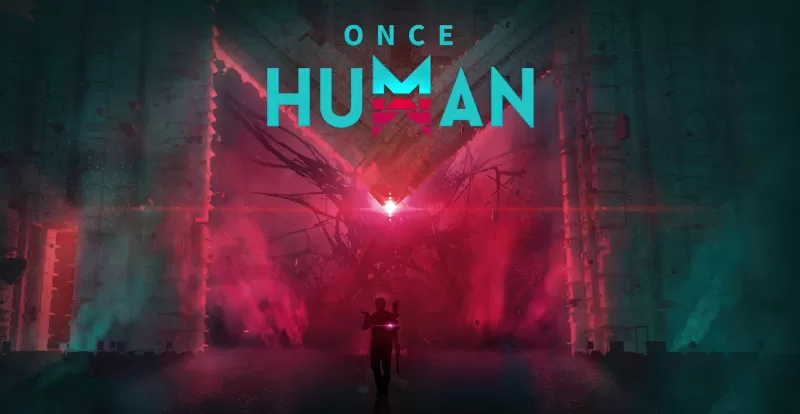








 Najnowsze gry
Najnowsze gry







![True Colors [Abandoned]](https://img.sjjpf.com/uploads/00/1719608181667f23751e09d.png)




